Istnieje wiele powodów, dla których warto włączyć debugowanie USB na urządzeniu z Androidem. Na przykład pozwala na pobieranie aplikacji spoza oficjalnego sklepu Google za pośrednictwem komputera. Możliwe jest również instalowanie niestandardowych ROM-ów, przesyłanie danych między urządzeniami i odzyskiwanie zablokowanych telefonów lub tabletów w trybie debugowania.
Informacje zawarte w tym artykule dotyczą głównie wszystkich smartfonów i tabletów z systemem Android 9.0 Pie, Android 8.0 Oreo i Android 7.0 Nougat.
Co to jest debugowanie USB?
Tryb debugowania umożliwia użytkownikom dostęp do wewnętrznych funkcji ich urządzeń z systemem Android na komputerze za pośrednictwem połączenia USB. Włączenie debugowania USB jest wymagane do korzystania z zestawu SDK do tworzenia oprogramowania dla systemu Android, którego programiści używają do tworzenia i testowania nowych aplikacji. Umożliwia także użytkownikom wysyłanie zaawansowanych poleceń do telefonów z ich komputerów za pomocą Android Debug Bridge (ADB).
To powiedziawszy, istnieje kilka powodów, dla których przeciętni użytkownicy chcieliby włączyć tryb debugowania. Na przykład:
- Zrootować swoje urządzenie z Androidem, aby móc zainstalować inny system operacyjny.
- Użyć ADB, aby zainstalować pliki APK z komputera i przesyłać inne polecenia przez połączenie USB.
- Użyć Fastboot, aby odzyskać zepsute urządzenie z Androidem.
- Utworzyć kopię zapasową wszystkich swoich danych za pomocą zestawu Android SDK.
W starszych wersjach Androida włączenie trybu debugowania było warunkiem wstępnym przechwytywania zrzutów ekranu, ale robienie zrzutów ekranu w systemie Android jest teraz znacznie prostsze.
Jak włączyć debugowanie USB na Androidzie
Włączenie trybu debugowania wymaga dostępu do menu opcji programisty, które jest ukryte w ustawieniach systemu.
-
Otwórz plik Ustawienia i dotknij O telefonie lub O tablecie.
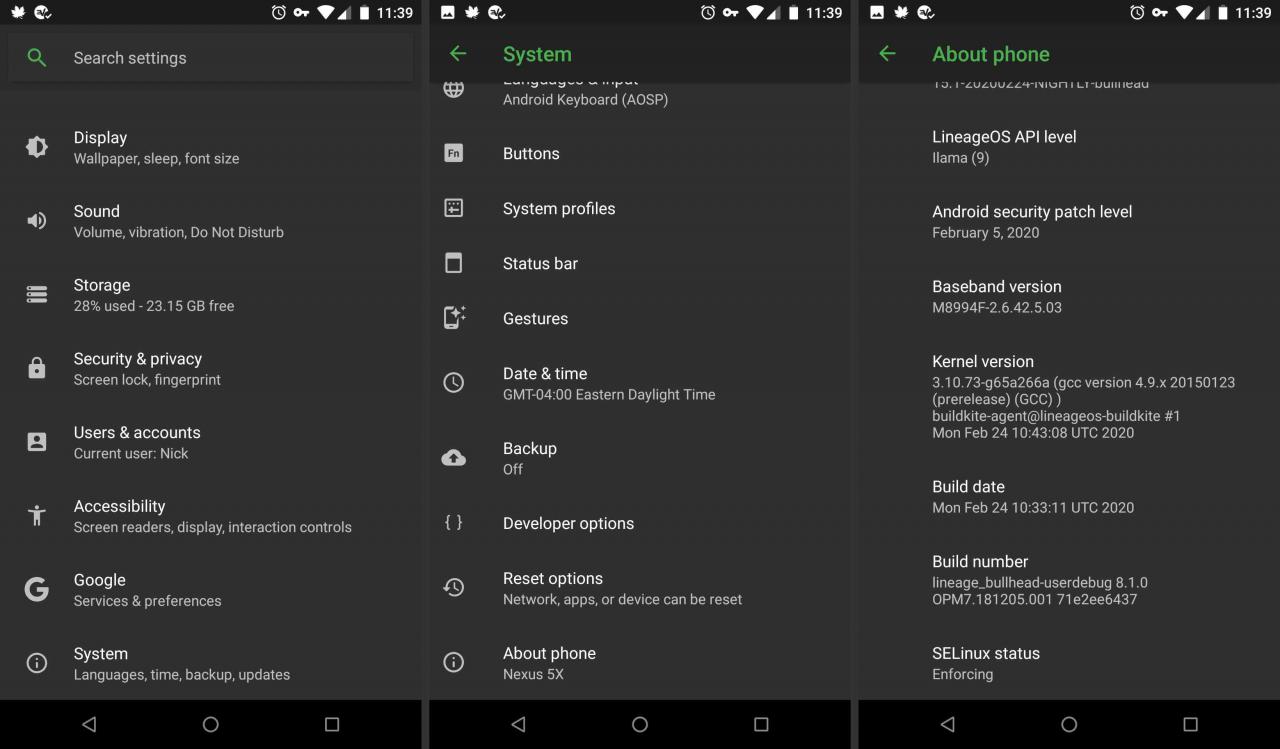
-
Stuknij Numer kompilacji wielokrotnie, aż zobaczysz powiadomienie o treści „Jesteś teraz programistą”.
-
Wróć do strony głównej menu systemu, a następnie stuknij Opcje programistyczne.
Jeśli używasz Androida Pie, musisz wejść w Zaawansowane Opcje aby ujawnić opcje programisty.
- Przesuń palcem przełącznik w prawym górnym rogu, aby włączyć opcje programisty (jeśli nie jest jeszcze włączony).
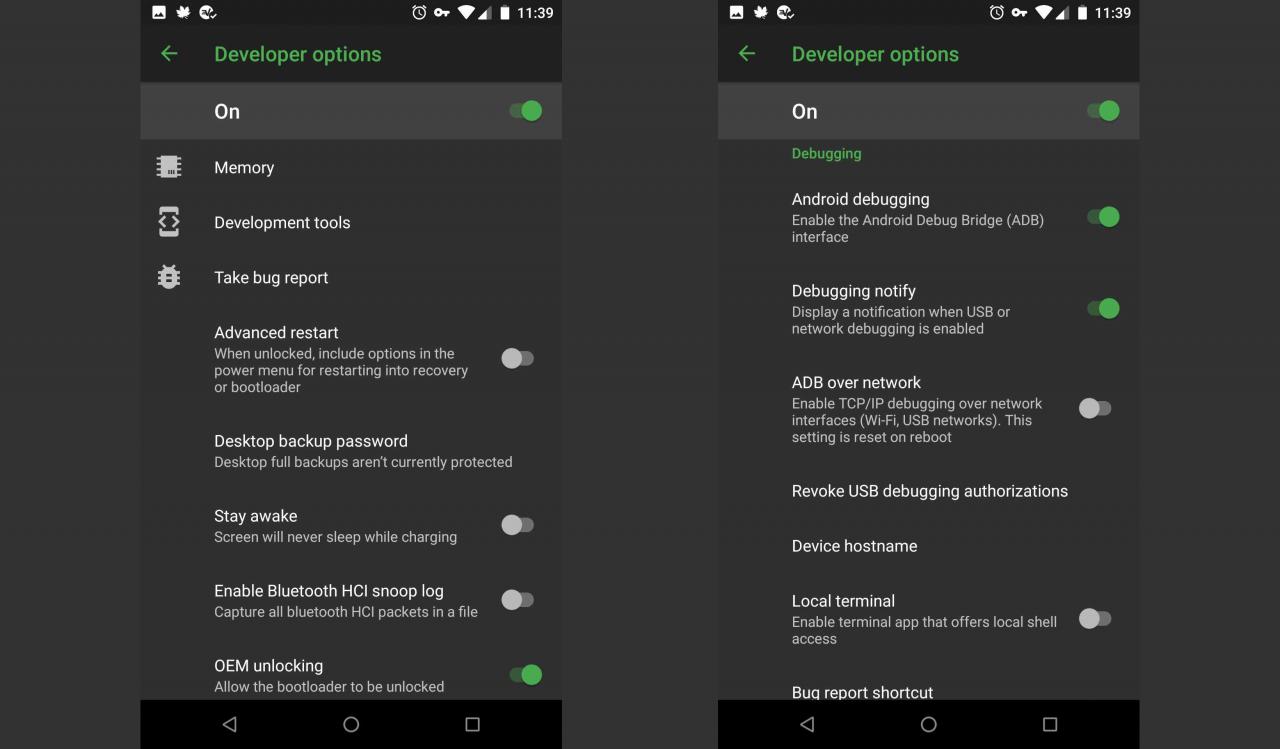
-
Wybierz OK, aby potwierdzić.
-
Wybierz Debugowanie USB.
-
Wybierz OK, aby potwierdzić.
-
Następnym razem, gdy podłączysz urządzenie do komputera, pojawi się monit z pytaniem, czy chcesz autoryzować debugowanie USB dla tego komputera. Wybierz OK, aby potwierdzić.
Jeśli komputer nie wykrywa urządzenia z systemem Android, może być konieczne pobranie odpowiedniego sterownika urządzenia.
Jak wyłączyć debugowanie USB w systemie Android
Aby wyłączyć debugowanie USB, wróć do Opcji programisty i dotknij przełącznika w celu wyłączenia debugowania USB.
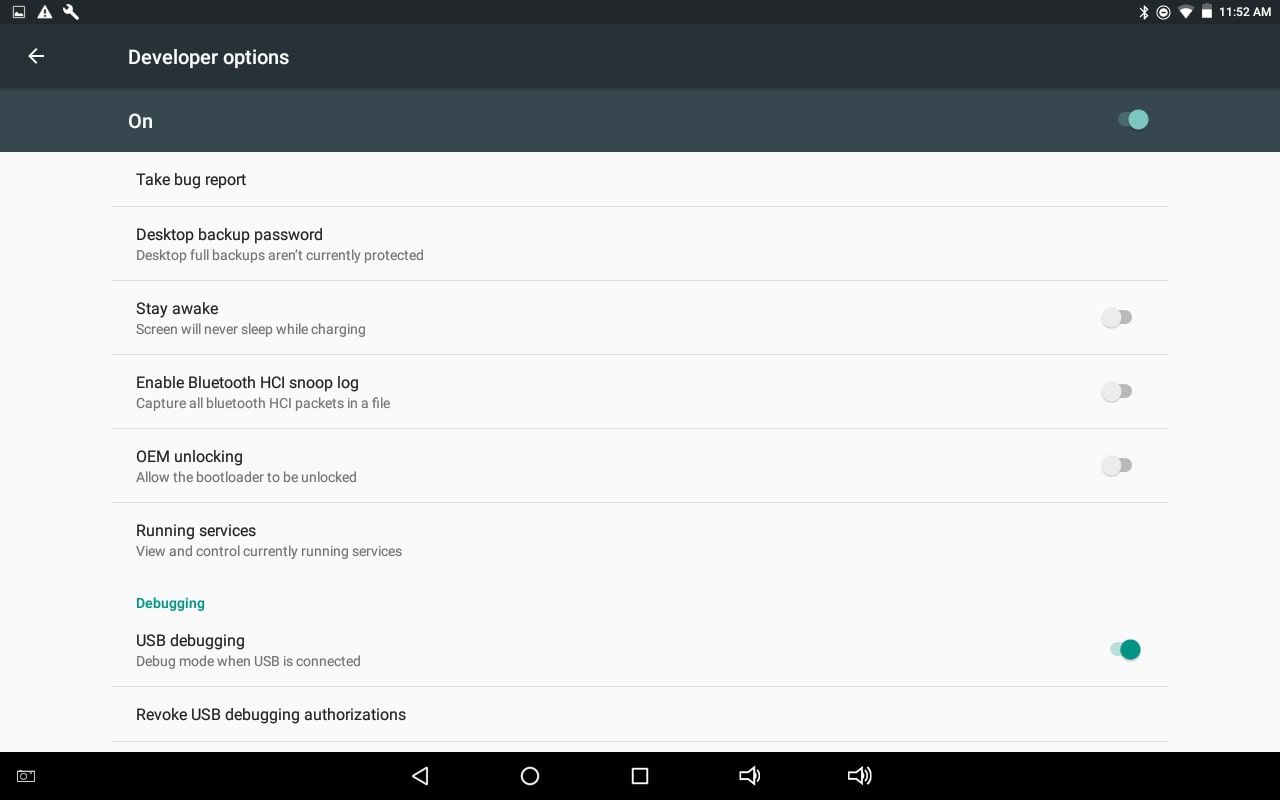
Aby zresetować komputery, które mogą uzyskać dostęp do urządzenia z systemem Android w trybie debugowania, wróć do opcji menu programisty i dotknij Odwołaj uprawnienia do debugowania USB.
Zagrożenia bezpieczeństwa związane z debugowaniem USB
Przełączenie urządzenia w tryb debugowania sprawia, że jest ono bardziej podatne na złośliwe oprogramowanie i ataki z zewnątrz. Z tego powodu za każdym razem, gdy podłączysz urządzenie do nowego komputera, otrzymasz monit bezpieczeństwa. Unikaj podłączania urządzenia do publicznych portów ładowania lub korzystania z publicznych sieci Wi-Fi z włączonym trybem debugowania.
Jeśli zgubisz urządzenie z włączonym trybem debugowania, złodziej z technologią może uzyskać dostęp do Twoich danych osobowych bez znajomości haseł. Dlatego powinieneś zawsze wyłączać debugowanie, gdy go nie potrzebujesz.
Aby zapewnić dodatkowe bezpieczeństwo, skonfiguruj funkcję Znajdź moje urządzenie, która umożliwia zlokalizowanie urządzenia lub zdalne usunięcie jego danych w przypadku zgubienia lub kradzieży.
Aplikacje do debugowania systemu Android
W sklepie Google Play są dostępne aplikacje, które rzekomo ułatwiają włączenie debugowania USB; jednak biorąc pod uwagę, jak prosty jest już ten proces, nie ma powodu, aby pobierać do tego aplikację.
Jak włączyć debugowanie USB przy uszkodzonym ekranie
Jeśli ekran dotykowy Twojego Androida jest uszkodzony, ale nadal widzisz wyświetlacz, możesz użyć myszy do aktywacji trybu debugowania, pod warunkiem, że Twoje urządzenie obsługuje technologię On-The-Go (OTG). Jeśli tak, podłącz mysz za pomocą kabla OTG, aby nawigować po ustawieniach urządzenia bez korzystania z ekranu dotykowego.